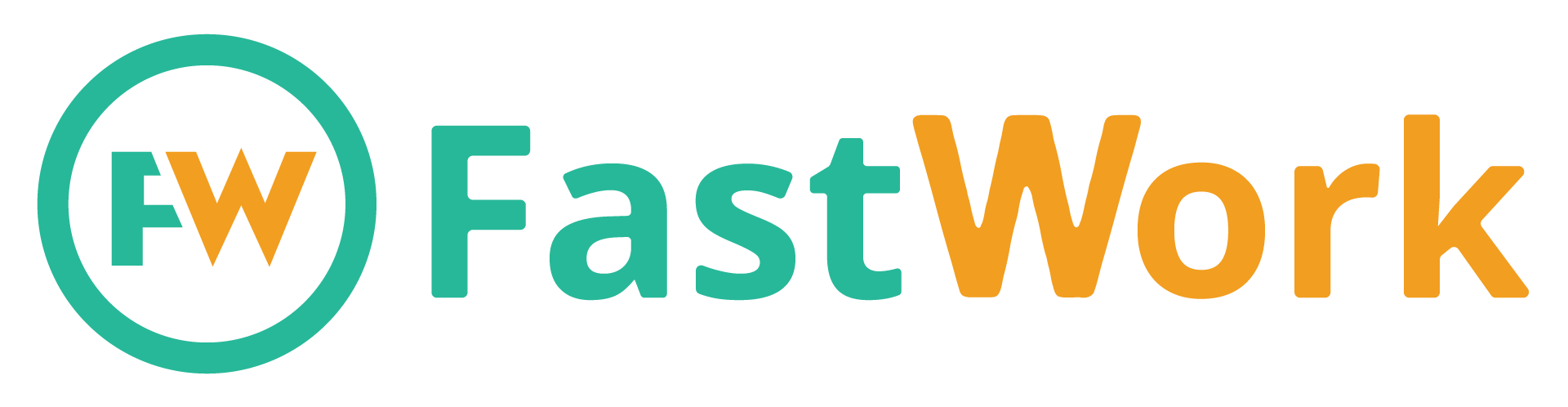Bước 1: Từ menu HRM ⇒ chọn KPI ⇒ chọn Thiết lập bộ KPI

Bước 2: Chọn Thêm mới để thêm mới bộ KPI

Bước 3: Điền thông tin
- Tên bộ KPI
- Mô tả: Nhập Mô tả cho bộ KPI (nếu có)
- Tần suất đo: chu kỳ đo lường bộ KPI (theo tháng, quý, năm)
- Chiều hướng tốt: Xác định chiều hướng tốt cho KPI – Tăng: Những KPI như doanh thu, độ hài lòng, hợp đồng,… có chiều hướng tăng là tốt – Giảm: Các chỉ số về chi phí, tỷ lệ sản phẩm lỗi,… có chiều hướng giảm là tốt
- Tự động tính kết quả từ tháng ra quý/ra năm: Được tính theo hàm tổng hoặc hàm trung binh
- Công thức xếp loại: Chọn công thức phù hợp với bộ KPI
- Danh sách chỉ tiêu: Thêm mới những tiêu chí phù hợp với từng bộ KIP
- Điều chỉnh điểm KPI theo hệ số K: Điểm KPI sẽ nhân với hệ số K tùy vào mình cài đặt đối với từng vị trí của công ty (có thể để trống nếu không cần).

Bước 4: Sau khi thêm các tiêu chí, mình có thể sửa lại độ quan trọng sao cho phù hợp.
Lưu ý: Tổng độ quan trọng phải là 100%

Bước 5: Thay đổi Cách tính là tự động hoặc tự nhập

Bước 6: Nếu cách tính là tự động thì mình phải chọn nguồn cho phù hợp để phần mềm tự động tính KPI. Nếu cách tính là tự nhập thì nguồn sẽ bỏ trống.

Bước 7: Bấm Lưu để lưu bộ KPI mới

Ví dụ về 1 bộ KPI: